Sedang mengalami permasalahan "Unfortunately, Google Play Service Has Stopped?" Saya pun pernah mengalami masalah ini. Ternyata setelah beberapa waktu mencari solusi akhirnya saya berhasil 'menyembuhkan' android. Ternyata caranya tidaklah sulit loh.
Ciri-Ciri Masalah:
Ciri-Ciri Masalah:
- Tidak bisa masuk google play, muncul tulisan yang intinya harus autentikasi akun
- Sering muncul pesan error seperti yang digambar
- Beberapa aplikasi yang berhubugan dengan Google Play Service tidak bisa dibuka, seperti mau buat akun google baru dari device droid & Google Play yang tidak bisa dibuka.
Beberapa Penyebab Masalah:
- Cache & Data pada Google Play Service terlalu penuh
- Google Play Service yang terinstall versinya tidak cocok dengan android
- Akun google yang login gagal terhubung dengan Google Play
- Dll.
Cara Mengatasi:
- Setting > Security > Device Administrator > Uncheck Android Device Administrator
- Kembali ke Setting > Application > Google Play Service Clear Cache & Data lalu Force Stop dan Nonaktifkan.
- Setting > Security > Device Administrator > Check kembali Android Device Administrator
- Kembali ke Setting > Akun > Hapus akun yang sedang login di droid kita.
- Restart Android
- Aktifkan kembali Google Play Service di Setting > Application > Google Play Service Aktifkan
- Lalu login kembali akun google kita di Setting > Akun
- Done!!!
Masih ada beberapa cara lain yang mungkin bisa menjadi problem solver, namun cara inilah yang bekerja pada permasalahan saya.
Apabila kamu telah mencoba berbagai macam cara tetapi belum berhasil, satu-satunya solusi adalah dengan melakukan Factory Data Reset yang akan mengembalikan kondisi android kita ke kondisi awal ketika kita membeli android kita.
Namun perlu diingat sebelum melakukannya kita harus membackup seluruh data karna jika tidak seluruh data kita akan hilang.
Apabila menemukan kesulitan terkait Cara Mengatasi Unfortunately, Google Play Service Has Stopped?, silahkan tuliskan pertanyaan mu di kolom komentar ya.


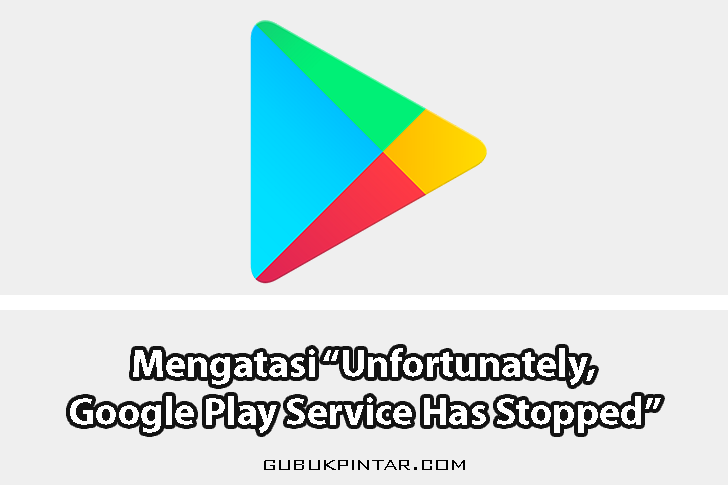


0 komentar:
Posting Komentar